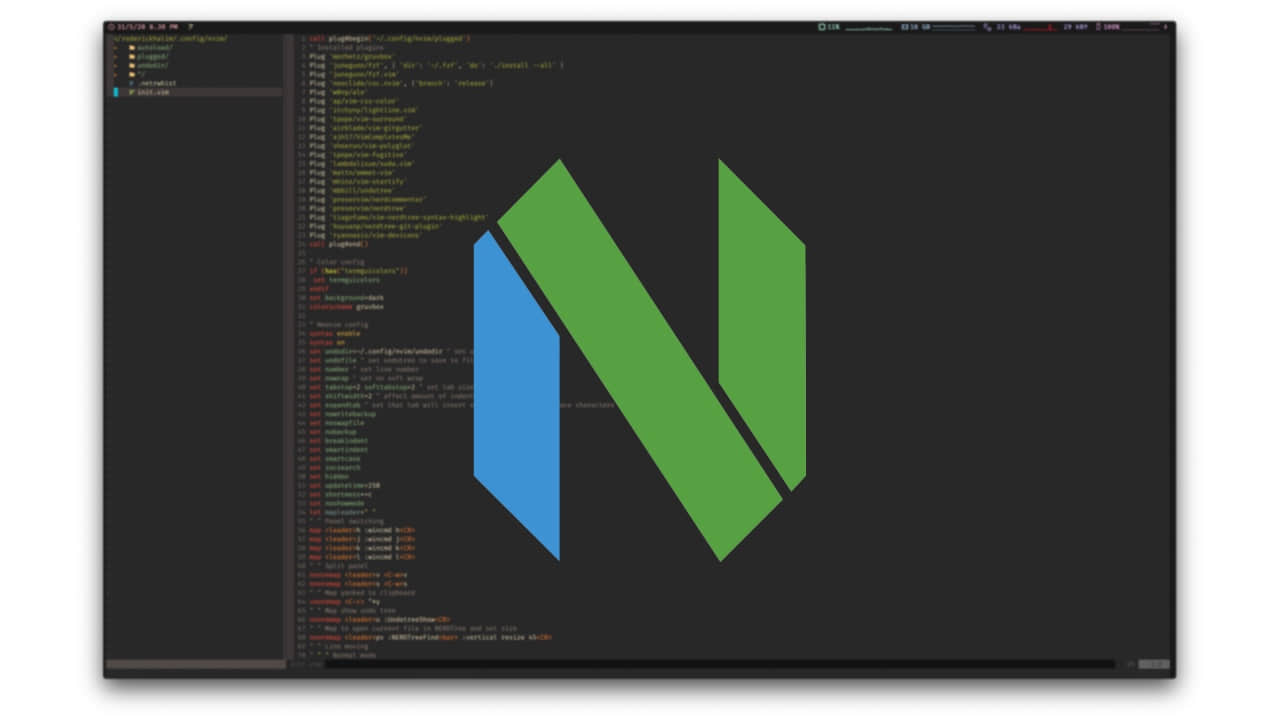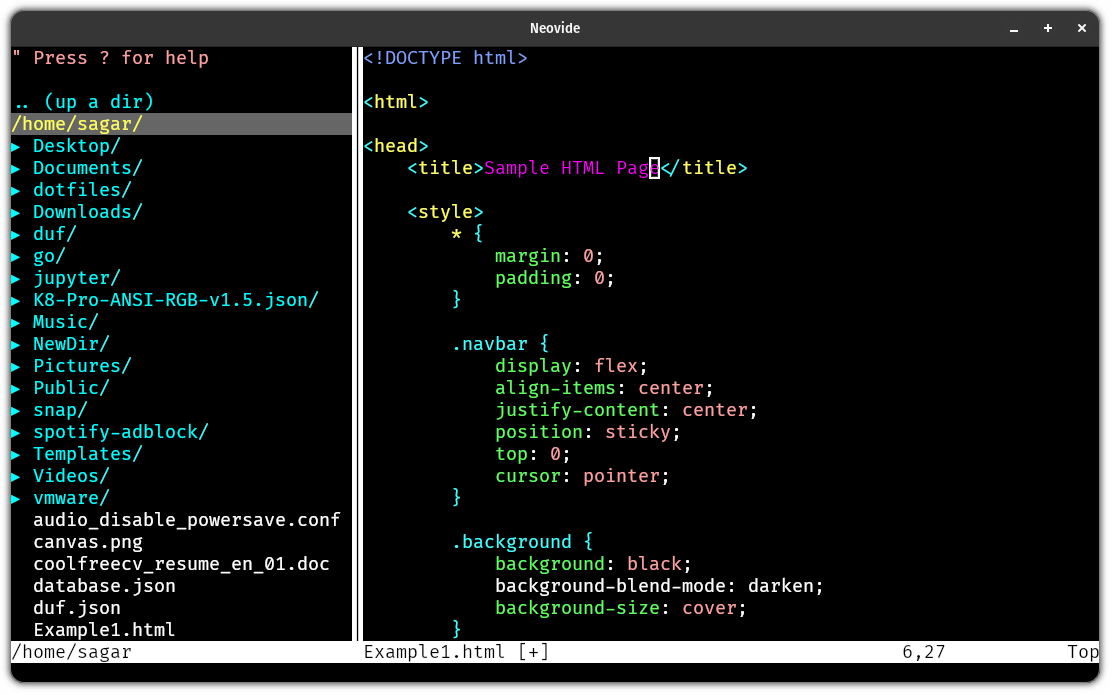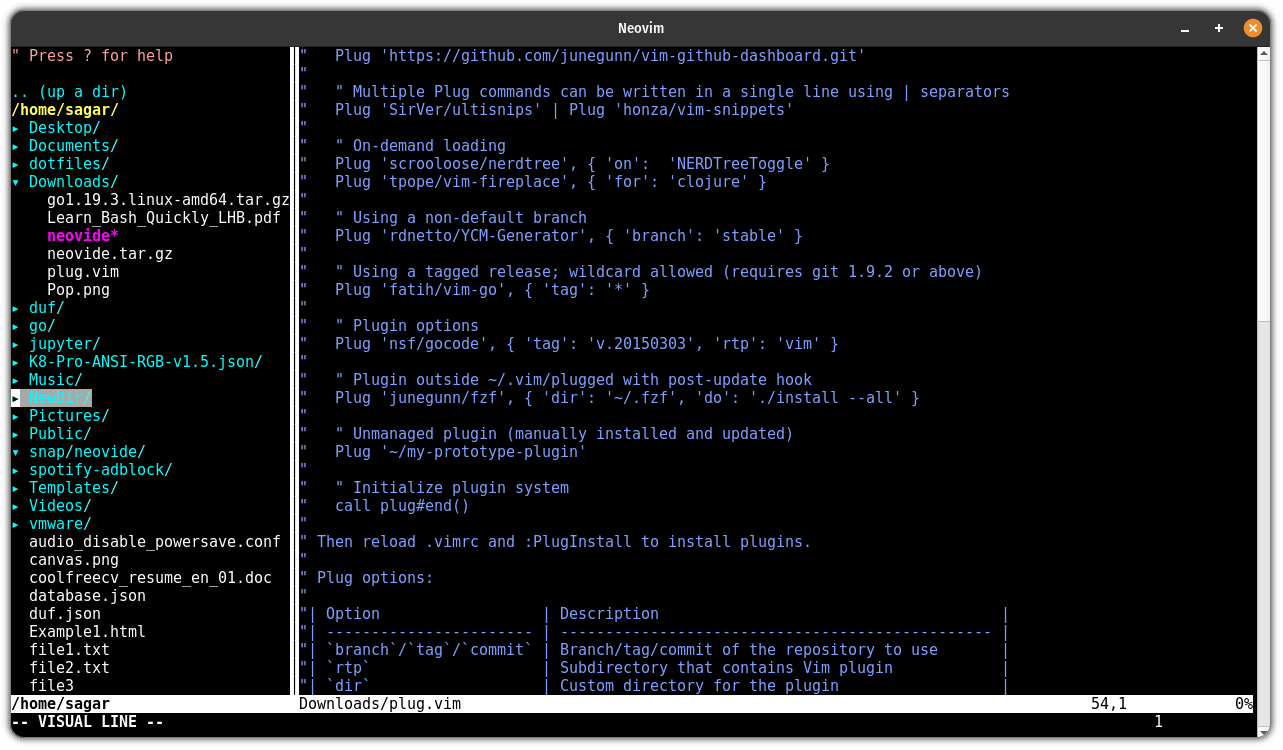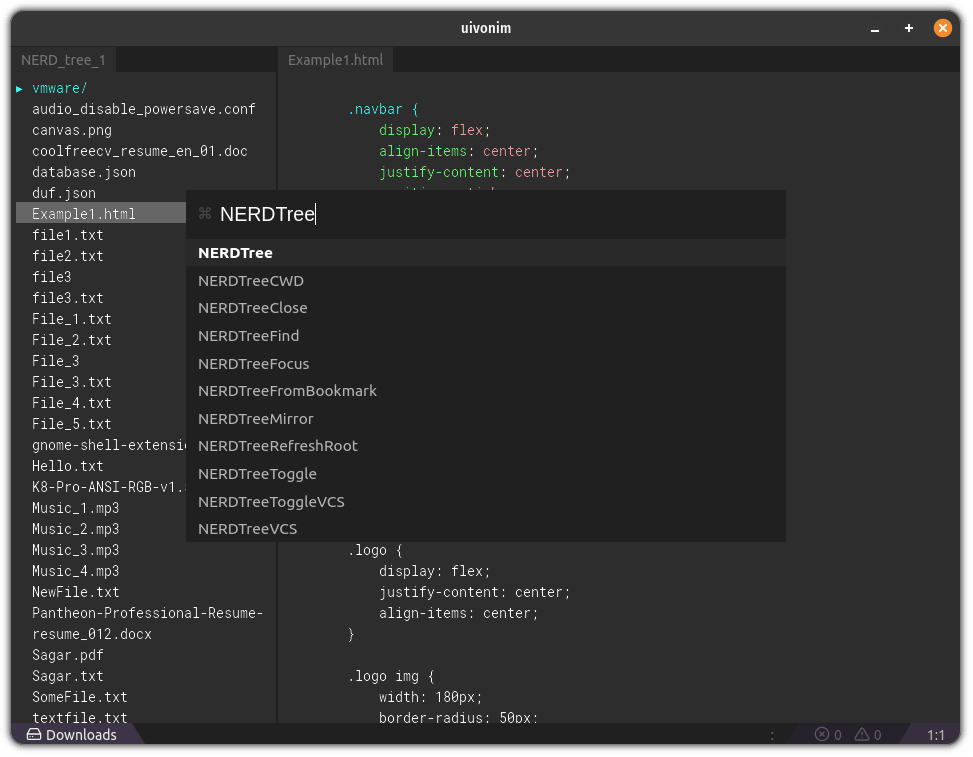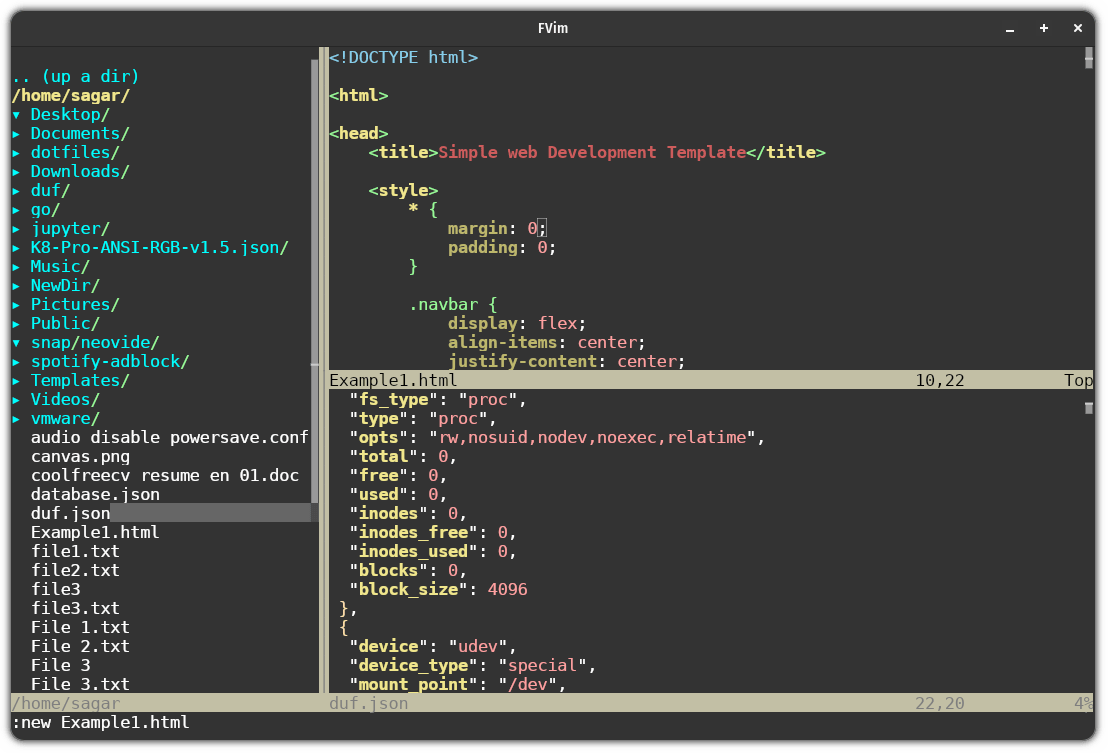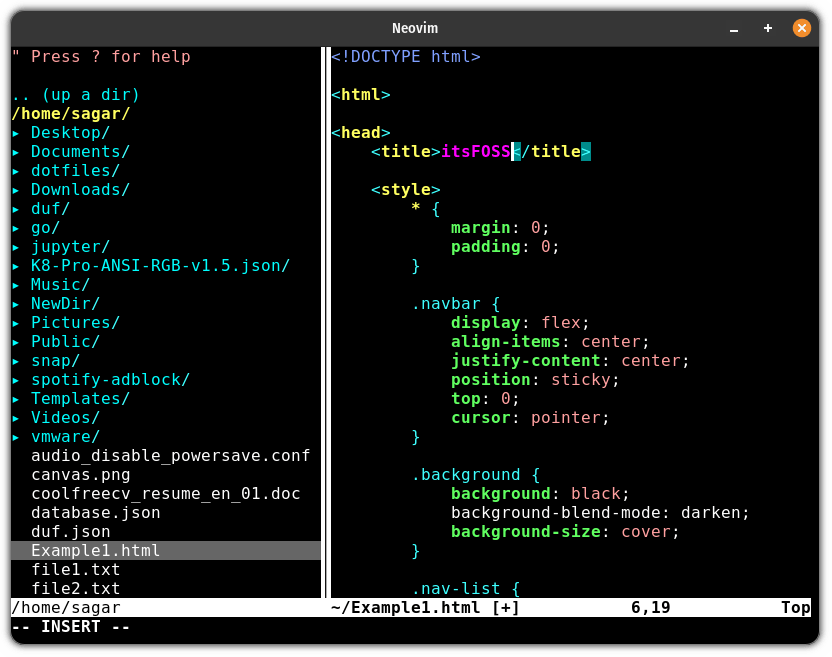如何安装和使用 Neovim

你一定已经听说过著名的 Vim 文本编辑器。然而,这篇文章是关于它的复刻 Neovim。
Vim 也是 Vi 的一个复刻,这使得 Neovim 成为复刻的复刻。所以,你最终可以使用任何东西,因为它有一些独特的特征。
如果你决定使用 Neovim,让我帮助你在 Ubuntu 和其他 Linux 发行版上开始使用它。
Neovim 概述

Neovim 是一个以其简单的维护和社区贡献而闻名的项目。此外,开发工作很好地分配在多个开发人员之间。
对于最终用户而言,Neovim 的可扩展性远超人们的预期。Neovim 的目标是在不损害 Vim 传统功能的情况下提供更好的应用。
使用 Neovim 的 GUI,你可以获得增强的编辑体验。
Neovim 的特点
虽然你可以在其官方网站及其 GitHub 页面 上探索所有相关信息。让我强调一些特点:
- 现代图形界面
- 从多种语言访问 API,包括(C/C++、C#、Go、Haskell、Java/Kotlin、JavaScript/Node.js、Lua、Perl、Python、Ruby、Rust 等等)
- 嵌入式、可编写脚本的终端仿真器
- 异步任务控制
- 多个实例之间的共享数据
- XDG 基本目录支持
- 与大多数 Vim 插件兼容,包括 Ruby 和 Python 插件
? 我们建议你在开始使用 Vim 和 Neovim 之前,先了解其用法。
在 Ubuntu 和 Linux 上安装 Neovim
由于 Neovim 的流行,安装它很简单。因为 Neovim 在你选择的任何发行版的官方仓库中都可用。
如果你需要,我们还有一个 在 Linux 上安装 Vim 的指南。
要在 Ubuntu 上安装 Neovim,只需单击停靠区中的 Ubuntu 软件图标。然后,搜索 Neovim。你可以根据自己的喜好选择 Snap 或 deb 版本。但是,deb 包版本是过时的 Neovim 版本。
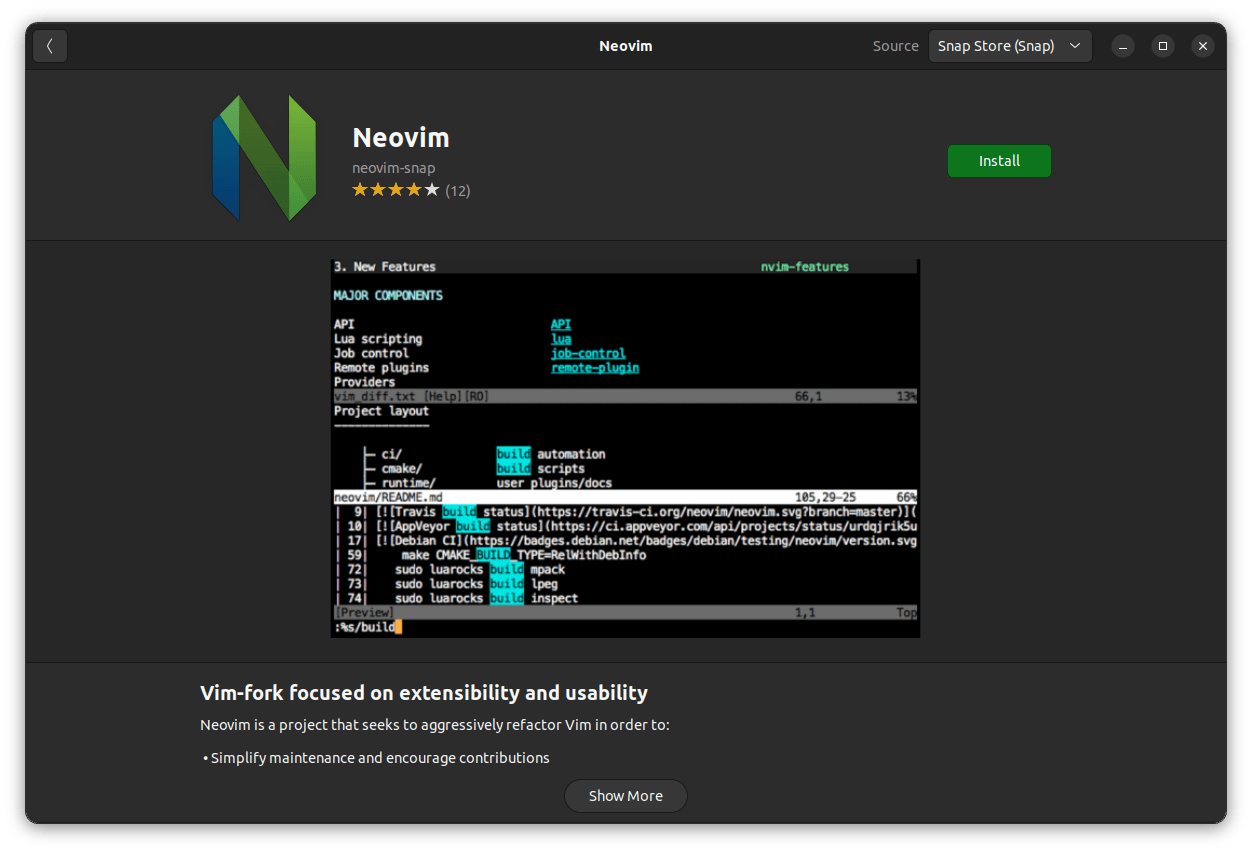
如果你不想要 Snap 版本,你可以从 Neovim 的 Github 发布页 获取最新的 deb 文件。如果你仔细查看发布页面,还有一个 Appimage 文件。
如果你想使用终端而不是 GUI,你可以执行以下操作:
对于基于 Ubuntu 和 Debian 的发行版,输入以下命令进行安装:
sudo apt install neovim
对于 Manjaro 和 Arch Linux,使用以下命令更新你的系统并安装 Neovim:
sudo pacman -Syu neovim
对于 Fedora,使用以下命令:
sudo dnf install -y neovim
要安装 Flatpak,你可以使用此命令:
flatpak install flathub io.neovim.nvim
最后,要安装 Snap 包,请使用以下命令:
sudo snap install nvim --classic
如果你更喜欢从源代码构建软件,请遵循该项目的 Github 页面上给出的 步骤。
如何使用 Neovim
要在安装完成后使用 Neovim,只需从应用菜单启动它,方法是按超级键并输入 neovim。这将打开一个带有 Neovim 的终端窗口。

或者你可以打开你选择的任何终端仿真器并输入以下命令:
nvim
是的,不是 neovim,而是 nvim。例如,要编辑 /etc/fstab,请输入以下命令:
sudo nvim /etc/fstab
现在 fstab 文件将被打开,如下面的截图所示:
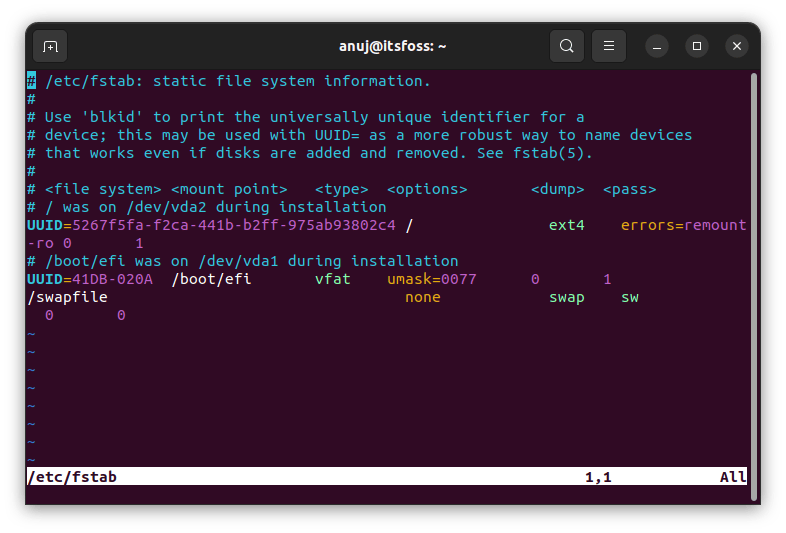
如果你无法退出编辑器,请不要担心,按下 Shift+Z+Z。例如,如果此快捷键令人困惑,请使用你需要的键在任何文本编辑器中输入大写的 ZZ 就明白了。
关于这一点,我应该重申,你需要学习 Vim 或 Neovim 并阅读文档才能有效地利用其所有功能。
总结
安装和启动 Neovim 非常简单,但学习它肯定需要一些键盘操作。
这只是编辑器的概述。我不是这方面的专家,但我希望这对所有初学者都有好处!
? 你使用 Neovim 吗? 在下面的评论中分享你的经验。
via: https://itsfoss.com/install-neovim/
作者:Anuj Sharma 选题:lkxed 译者:geekpi 校对:wxy